iPadユーザガイド
- ようこそ
-
-
- iPadOS 26に対応しているiPadのモデル
- iPad mini(第5世代)
- iPad mini(第6世代)
- iPad mini(A17 Pro)
- iPad(第8世代)
- iPad(第9世代)
- iPad(第10世代)
- iPad(A16)
- iPad Air(第3世代)
- iPad Air(第4世代)
- iPad Air(第5世代)
- 11インチiPad Air(M2)
- 13インチiPad Air(M2)
- 11インチiPad Air(M3)
- 13インチiPad Air(M3)
- 11インチiPad Pro(第1世代)
- 11インチiPad Pro(第2世代)
- 11インチiPad Pro(第3世代)
- 11インチiPad Pro(第4世代)
- 11インチiPad Pro(M4)
- 11インチiPad Pro(M5)
- 12.9インチiPad Pro(第3世代)
- 12.9インチiPad Pro(第4世代)
- 12.9インチiPad Pro(第5世代)
- 12.9インチiPad Pro(第6世代)
- 13インチiPad Pro(M4)
- 13インチiPad Pro(M5)
- 設定の基本
- 自分だけのiPadにカスタマイズする
- iPadでワークフローを効率化する
- Apple Pencilでできるその他の操作
- お子様向けにiPadをカスタマイズする
-
- iPadOS 26の新機能
-
-
- FaceTimeを使ってみる
- FaceTimeリンクを作成する
- Live Photosを撮る
- FaceTimeのオーディオ通話ツールを使用する
- ライブキャプションおよびライブ翻訳を使用する
- 通話中にほかのアプリを使用する
- グループFaceTime通話をかける
- SharePlayを使用して一緒に視聴したりプレイしたりする
- FaceTime通話中に画面を共有する
- FaceTime通話中のリモート操作をリクエストする/許可する
- FaceTime通話で書類の共同作業を行う
- ビデオ会議機能を使用する
- FaceTime通話をほかのAppleデバイスに引き継ぐ
- FaceTimeビデオの設定を変更する
- FaceTimeオーディオの設定を変更する
- 外見を変更する
- 通話を終了する/「メッセージ」に切り替える
- 通話をスクリーニングする/フィルタリングする
- FaceTime通話を拒否する/スパムとして報告する
-
- 「メッセージ」を使ってみる
- メッセージを設定する
- iMessageについて
- メッセージを送信する/メッセージに返信する
- あとで送信するようにテキストメッセージをスケジュールする
- メッセージの送信を取り消す/編集する
- メッセージを管理する
- 検索する
- メッセージを転送する/共有する
- グループチャット
- 画面を共有する
- プロジェクトを共同作業する
- 背景を追加する
- iMessage対応アプリを使用する
- チャット内で投票を行う
- 写真やビデオを撮影して編集する
- 写真やリンクなどを共有する
- ステッカーを送信する
- ミー文字を作成する/送信する
- Tapbackで反応する
- テキストをフォーマットしたりメッセージをアニメートしたりする
- スケッチを描く/メッセージを手書きする
- GIFを送信する/保存する
- オーディオメッセージを送受信する
- 位置情報を共有する
- 開封証明のオン/オフを切り替える
- 通知を停止する/消音する/変更する
- テキストをスクリーニングする/フィルタリングする/報告する/ブロックする
- メッセージと添付ファイルを削除する
- 削除したメッセージを復元する
-
- iPadでパスワードを使用する
- Webサイトまたはアプリのパスワードを確認する
- Webサイトまたはアプリのパスワードを変更する
- パスワードを削除する
- 削除したパスワードを復元する
- Webサイトまたはアプリのパスワードを作成する
- パスワードを大きい文字で表示する
- パスキーを使ってWebサイトやアプリにサインインする
- Appleでサインイン
- パスワードを共有する
- 強力なパスワードを自動入力する
- 自動入力から除外されたWebサイトを表示する
- 安全性の低いパスワードまたは侵害されたパスワードを変更する
- パスワードと関連情報を表示する
- パスワード履歴を表示する
- Wi-Fiのパスワードを確認する
- AirDropでパスワードを安全に共有する
- すべてのデバイスでパスワードを利用できるようにする
- 確認コードを自動入力する
- サインイン時のCAPTCHAチャレンジを減らす
- 2ファクタ認証を使用する
- セキュリティキーを使用する
- MacのFileVault復旧キーを確認する
-
- Safariを使ってみる
- Webをブラウズする
- Webサイトを検索する
- ハイライトを表示する
- Safariの設定をカスタマイズする
- Safariプロファイルを複数作成する
- Webページの読み上げを聞く
- タブでオーディオを消音にする
- Webサイトをブックマークに登録する
- Webアプリとして開く
- Webサイトをお気に入りとしてブックマークに登録にする
- ページをリーディングリストに保存する
- ほかの人から共有されているリンクを見つける
- PDFをダウンロードする
- Webページに注釈を付ける/WebページをPDFとして保存する
- フォームに入力する
- 機能拡張を入手する
- キャッシュとCookieを消去する
- Cookieを有効にする
- ショートカット
- ヒント
-
- アクセシビリティ機能を使ってみる
- 設定中にアクセシビリティ機能を使用する
- Siriのアクセシビリティ設定を変更する
- アクセシビリティ機能のオン/オフを素早く切り替える
- アクセシビリティ設定をほかのデバイスと共有する
-
- VoiceOverをオンにして練習する
- VoiceOverの設定を変更する
- VoiceOverジェスチャを使用する
- VoiceOverがオンのときにiPadを操作する
- ローターを使ってVoiceOverを制御する
- オンスクリーンキーボードを使用する
- 指で書く
- 画面をオフのままにする
- 外部キーボードでVoiceOverを使用する
- 点字ディスプレイを使用する
- 画面上で点字を入力する
- 点字ディスプレイで点字アクセスを使用する
- ジェスチャとキーボードショートカットをカスタマイズする
- ポインティングデバイスでVoiceOverを使用する
- 周囲にあるものの説明をライブで取得する
- アプリでVoiceOverを使用する
-
- 身体機能のためのアクセシビリティ機能の概要
- AssistiveTouchを使用する
- iPadで調整可能なオンスクリーントラックパッドを使用する
- 目の動きでiPadを制御する
- 頭の動きでiPadを制御する
- iPadのタッチへの反応を調整する
- 自動で電話を受ける
- 「Face IDと注視」の設定を変更する
- 音声コントロールを使用する
- トップボタンまたはホームボタンを調整する
- Apple TV 4K Remoteのボタンを使う
- ポインタの設定を調整する
- キーボードの設定を調整する
- 外部キーボードでiPadを操作する
- AirPodsの設定を調整する
- Apple Pencilのダブルタップとスクイーズの設定を調整する
- 著作権および商標
iPadのApple News+でパズルを見つける
Apple News+のサブスクリプションに登録している場合は、毎日配信およびアーカイブのクロスワードパズル、ミニクロスワードパズル、Quartilesパズル、数独パズル、絵文字ゲームパズルを解くことができます。サブスクリプションに登録していない場合、利用できるパズルは一部のみです。
注記: 一部の国や地域ではApple News、Apple News+、およびパズルをご利用いただけません。「iOSとiPadOSで利用できる機能」を参照してください。
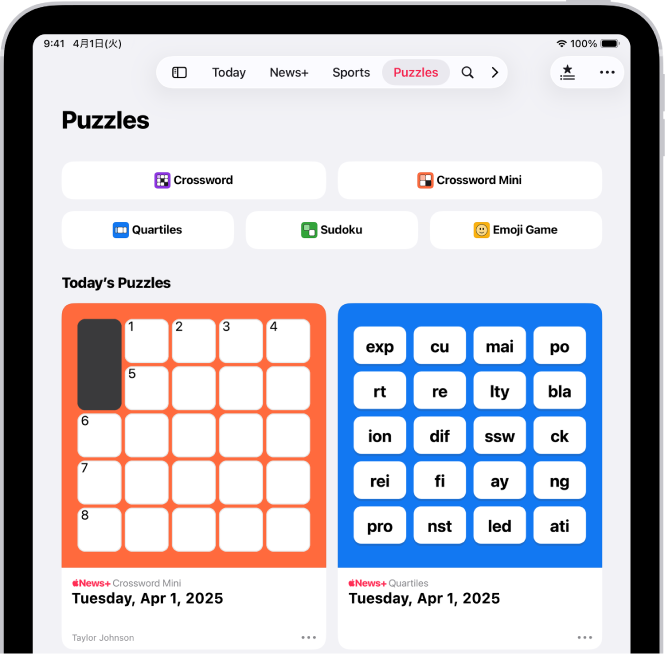
「パズル」フィードを表示する
iPadでNewsアプリ
 を開きます。
を開きます。次のいずれかを行います:
サイドバー(「セクション」の下)の「パズル」をタップします。
サイドバーが表示されていない場合は、
 をタップします。
をタップします。サイドバーまたはタブバーの「Today」をタップし、下にスクロールしてから、「パズル」グループをタップします。
パズルタイプのフィードをフォローする
Apple News+のサブスクリプションに登録している場合は、iPhoneのNewsで、毎日配信されたりアーカイブに保存されていたりするクロスワードパズル、ミニクロスワードパズル、Quartilesパズル、数独パズル、絵文字ゲームパズルを解くことができます。
iPadでNewsアプリ
 を開きます。
を開きます。前記のようにパズルフィードを表示します。
「クロスワード」、「ミニクロスワード」、「Quartiles」、または「絵文字ゲーム」をタップします。
 をタップします。
をタップします。
サイドバーに「パズル」カテゴリが表示され、その下にパズルタイプが表示されます。それらをお気に入りにするには、「編集」をタップし、パズルのタイプの横にある ![]() をタップしてから、
をタップしてから、![]() をタップします。
をタップします。
注記: Apple News+のサブスクリプションに登録している場合は、「パズル」フィードとパズルタイプのフィードからパズルを自動的にダウンロードして、オフラインモードでプレイできます。
パズルを選択する
iPadでNewsアプリ
 を開きます。
を開きます。以下のいずれかの領域に移動して、パズルを見つけます:
「Today」フィード
「パズル」フィード
パズルタイプのフィード(クロスワード、ミニクロスワード、Quartiles、数独、または絵文字ゲーム)
パズルをタップして開きます。
クロスワードパズルと数独パズルには、やさしい、中間、難しいという難易度があります。
過去のパズルは、各パズルタイプのすべてが収録されているアーカイブでさらに表示できます。パズルタイプのフィードを下にスクロールしてから、「アーカイブ」の横にある ![]() をタップします。
をタップします。
ヒント: パズルアーカイブを並べ替えたりフィルタしたりするには、![]() をタップします。
をタップします。
パズルの統計情報と連続記録を確認する
各パズルフィードにはスコアボードが表示されます。これには以下のものが含まれます:
パズルタイプごとの統計情報(解いたパズルの数など)
現在の連続記録(連続で毎日のパズルを解いた日数)
最長連続記録
iPadでNewsアプリ
 を開きます。
を開きます。パズルタイプのフィードを選択してから、上にスワイプします。
統計情報に影響する条件には、以下が含まれます:
表示コマンドを使ってパズルの全部または一部を表示した場合、そのパズルは統計情報でカウントされません。また、そのパズルを解いても、連続記録は始まったり継続したりしません。
iOS 17.5、iPadOS 17.5、macOS 14.5、またはそれ以降を搭載したデバイスで解いたパズルが、統計情報にカウントされます。それよりも古いバージョンのOSでプレイしたパズルは、統計情報にカウントされません。
iOS 17.5、iPadOS 17.5、macOS 14.5、またはそれ以降を搭載したデバイスでNewsアプリを開いたあと、以前のバージョンのOSを搭載したデバイスで解いた毎日のパズルは、連続記録に追加されます。例えば、iOS 17.5を搭載したiPhoneで月曜日のクロスワードと火曜日のクロスワードを解いてから、iPadOS 17.4を搭載したiPadで水曜日のクロスワードを解いた場合、連続記録が延びます。
米国本土とカナダのユーザは、公開されてから24時間以内にパズルを解かないと、連続記録としてカウントされません。アラスカおよびハワイのユーザは、1時間または2時間延長され、現地時間の午前0時までにその日のパズルを解く必要があります。
数独の連続記録を開始または維持するには、その日の数独パズルのうち、難易度に関係なく少なくとも1問を答えを表示せずに解いてください。
同じApple Accountにサインインしている場合、すべてのAppleデバイスで統計情報と連続記録が最新の状態に保たれます。「設定」 ![]() を開き、自分の名前をタップしてから、「iCloud」をタップします。「すべてを表示」(「iCloudに保存済み」セクションにあります)をタップしてから、「News」をオンにします。
を開き、自分の名前をタップしてから、「iCloud」をタップします。「すべてを表示」(「iCloudに保存済み」セクションにあります)をタップしてから、「News」をオンにします。
ほかの人と競い合う
Game Centerやゲームアプリで友達やほかのパズル回答者と競い合うには、NewsでGame Centerもオンにする必要があります。
iPadで設定アプリ
 を開きます。
を開きます。「アプリ」をタップしてから、「News」をタップします。
「Game Center」をオンにします。
Game Centerで、パズルのタイプごとのLeaderboardにスコアが表示されます。数独には難易度ごとにLeaderboardがあります。
友達にチャレンジして、クロスワードパズル、ミニクロスワードパズル、数独パズル、絵文字ゲームパズルを解くこともできます。iPadのゲームアプリで友達とプレイするを参照してください。
パズルを共有する
Apple News+サブスクリプションに登録している別のユーザにリンクを送信して、そのユーザもパズルを解けるようにすることができます。
iPadでNewsアプリ
 を開きます。
を開きます。パズルを開きます。
 をタップし、「共有」をタップしてから、「メッセージ」、「メール」、またはその他の共有オプションを選択します。
をタップし、「共有」をタップしてから、「メッセージ」、「メール」、またはその他の共有オプションを選択します。
あなたの答えは表示されませんが、完了したパズルについては以下の情報が共有されます:
クロスワードパズル、ミニクロスワードパズル、数独パズル: パズルを解くのにかかった時間
Quartiles: あなたのランク
絵文字ゲーム: パズルを解くのにかかった手数